Otrzymaj bezpłatne skanowanie i sprawdź, czy twój komputer jest zainfekowany.
USUŃ TO TERAZAby korzystać z w pełni funkcjonalnego produktu, musisz kupić licencję na Combo Cleaner. Dostępny jest 7-dniowy bezpłatny okres próbny. Combo Cleaner jest własnością i jest zarządzane przez RCS LT, spółkę macierzystą PCRisk.
Jak usunąć AccessibilityDock z Mac?
Czym jest AccessibilityDock?
AccessibilityDock służy do generowania reklam i zmuszania użytkowników do korzystania z fałszywej wyszukiwarki (odwiedzania jej adresu). Innymi słowy, AccessibilityDock ma działać jako adware i porywacz przeglądarki. Ponadto, ta aplikacja może być zaprojektowana do zbierania informacji o użytkownikach (szczegółów dotyczących nawyków przeglądania lub innych informacji). Aplikacje takie jak AccessibilityDock często nie są celowo pobierane ani instalowane przez użytkowników. Z tego powodu nazywane są potencjalnie niechcianymi aplikacjami (PUA).
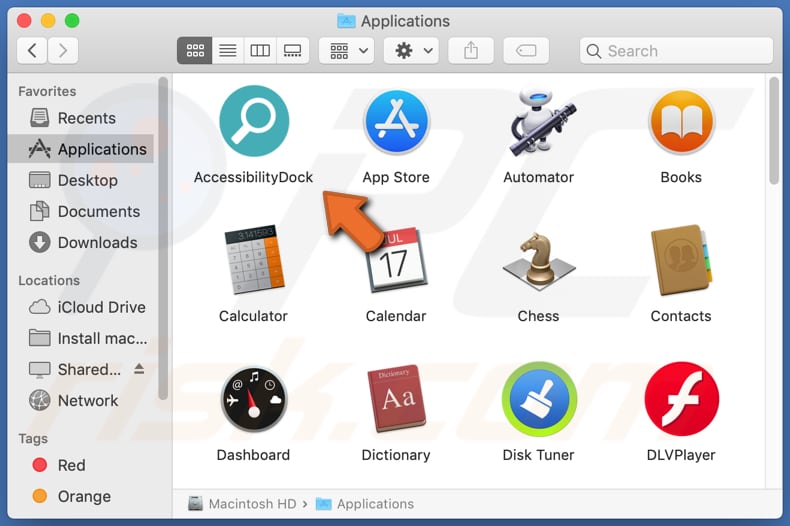
Zwykle aplikacje takie jak AccessibilityDock generują przychody dla swoich programistów, wyświetlając reklamy banerowe, kuponowe, pop-up, ankietowe lub inne. Użytkownicy, którzy klikają te reklamy, otwierają podejrzane strony (np. witryny pobierania PUA, oszukańcze strony internetowe). Czasami kliknięcie tych reklam powoduje niechciane pobrania i instalacje. Jednak dzieje się tak tylko wtedy, gdy kliknięte reklamy są zaprojektowane do wykonywania określonych skryptów. Innym problemem związanym z aplikacją AccessibilityDock jest to, że porywa przeglądarki internetowe, zmieniając ich ustawienia, takie jak adres strony głównej, nowej karty i domyślnej wyszukiwarki. Zmienia je na adres fałszywej wyszukiwarki. Zwykle fałszywe wyszukiwarki pokazują wyniki generowane przez inną wyszukiwarkę (legalną wyszukiwarkę, taką jak Google lub jakąś podejrzaną wyszukiwarkę) lub generują wyniki, które mogą zawierać linki do podejrzanych stron i podejrzanych reklam. Warto zauważyć, że porwana przeglądarka nie może zostać zatrzymana przed otwarciem określonego adresu, chyba że porywacz przeglądarki (w tym przypadku AccessibilityDock) nie jest już na niej zainstalowany.
Ponadto, możliwe jest, że AccessibilityDock służy do zbierania adresów protokołów internetowych, adresów URL odwiedzanych witryn, geolokalizacji, wprowadzonych zapytań wyszukiwania i innych tego rodzaju danych. Ponadto, może odczytywać poufne informacje, takie jak dane karty kredytowej, zapisane hasła, numery telefonów lub inne dane osobowe. Powszechne jest, że PUA zbierają informacje, na których można w jakiś sposób zarabiać (np. wykorzystywać do celów marketingowych lub sprzedawać stronom trzecim). Co gorsza, twórcy PUA, które mogą uzyskać dostęp do wrażliwych danych, mogą je wykorzystywać do dokonywania oszukańczych zakupów, transakcji, kradzieży kont, tożsamości itp. Niebezpieczne jest posiadanie AccessibilityDock lub jakiejkolwiek innej aplikacji tego typu zainstalowanej w systemie operacyjnym lub przeglądarce internetowej.
| Nazwa | Reklamy AccessibilityDock |
| Typ zagrożenia | Adware, malware Mac, wirus Mac |
| Dodatkowe informacje | Ta aplikacja należy do rodziny malware Adload. |
| Objawy | Twój Mac staje się wolniejszy niż normalnie, widzisz niechciane reklamy pop-up, jesteś przekierowywany na podejrzane witryny. |
| Metody dystrybucji | Zwodnicze reklamy pop-up, instalatory bezpłatnego oprogramowania (sprzedaż wiązana), fałszywe instalatory Flash Player, pobrania pliku torrent. |
| Zniszczenie | Śledzenie przeglądania internetu (potencjalne problemy prywatności), wyświetlanie niechcianych reklam, przekierowania na podejrzane witryny, utrata prywatnych informacji. |
| Usuwanie malware (Windows) |
Aby usunąć możliwe infekcje malware, przeskanuj komputer profesjonalnym oprogramowaniem antywirusowym. Nasi analitycy bezpieczeństwa zalecają korzystanie z Combo Cleaner. Pobierz Combo CleanerBezpłatny skaner sprawdza, czy twój komputer jest zainfekowany. Aby korzystać z w pełni funkcjonalnego produktu, musisz kupić licencję na Combo Cleaner. Dostępny jest 7-dniowy bezpłatny okres próbny. Combo Cleaner jest własnością i jest zarządzane przez RCS LT, spółkę macierzystą PCRisk. |
Często zdarza się, że aplikacje takie jak AccessibilityDock są reklamowane jako legalne aplikacje z cennymi funkcjami. Jednak te aplikacje nie poprawiają jakości przeglądania ani nie są przydatne w żaden inny sposób. Wręcz przeciwnie, karmią użytkowników reklamami, zmuszają ich do odwiedzania podejrzanych adresów i (lub) zbierają o nich dane, które później mogą zostać wykorzystane do podejrzanych lub nawet złośliwych celów. Jeśli zainstalowano AccessibilityDock lub inną aplikację, należy ją natychmiast odinstalować. Kilka przykładów innych aplikacji, takich jak AccessibilityDock, to ExpandedTask, CacheImprovment i MicroClick.
Jak zainstalowano AccessibilityDock na moim komputerze?
W większości przypadków użytkownicy nieświadomie pobierają i instalują potencjalnie niechciane aplikacje. W niektórych przypadkach użytkownicy powodują to, klikając zwodnicze reklamy, które mogą powodować pobrania i instalacje PUA poprzez uruchamianie określonych skryptów. W innych przypadkach dzieje się tak, gdy PUA są zawarte w programach do pobierania i instalatorach innych programów jako dodatkowe oferty. Ta metoda dystrybucji oprogramowania nosi nazwę „sprzedaży wiązanej". Służy do nakłaniania użytkowników do pobrania i zainstalowania PUA wraz z poszukiwanymi (zwykle bezpłatnymi) programami. Dodatkowo, można zrezygnować z dołączonych aplikacji za pomocą „Niestandardowych", „Zaawansowanych" (lub innych ustawień) lub odznaczając pola wyboru. Użytkownicy pobierają i instalują PUA, gdy finalizują pobrania i instalacje bez zmiany któregokolwiek z tych ustawień.
Jak uniknąć instalacji potencjalnie niechcianych aplikacji?
Zaleca się pobieranie aplikacji (i plików) z oficjalnych stron internetowych, platform takich jak App Store oraz za pośrednictwem bezpośrednich linków. Inne źródła ich pobierania nie są wiarygodne - na przykład zewnętrzne programy do pobierania, klienci torrent, eMule lub inne sieci peer-to-peer lub nieoficjalne witryny. Instalatorów innych firm nigdy nie należy również używać jako narzędzi do instalowania aplikacji. Zaleca się również, aby nie kończyć pobierania ani instalacji bez sprawdzenia programów do pobierania, instalatorów pod kątem „Zaawansowanych", „Niestandardowych" lub innych ustawień lub pól wyboru. Innymi słowy, pobrania i instalacje powinny być zakończone dopiero po odrzuceniu niechcianych ofert. Ponadto, zaleca się unikanie klikania reklam podczas odwiedzania podejrzanych witryn. Reklamy te mogą powodować nieoczekiwane i niechciane pobrania, instalacje lub otwierać podejrzane witryny. Należy usunąć nieznane, niechciane, podejrzane rozszerzenia, wtyczki lub dodatki zainstalowane w przeglądarce internetowej oraz oprogramowanie tego typu zainstalowane w systemie operacyjnym. Jeśli twój komputer jest już zainfekowany AccessibilityDock, zalecamy przeskanowanie go za pomocą Combo Cleaner Antivirus dla Windows, aby automatycznie usunąć to adware.
Okno pop-up, które pojawia się po zainstalowaniu AccessibilityDock:
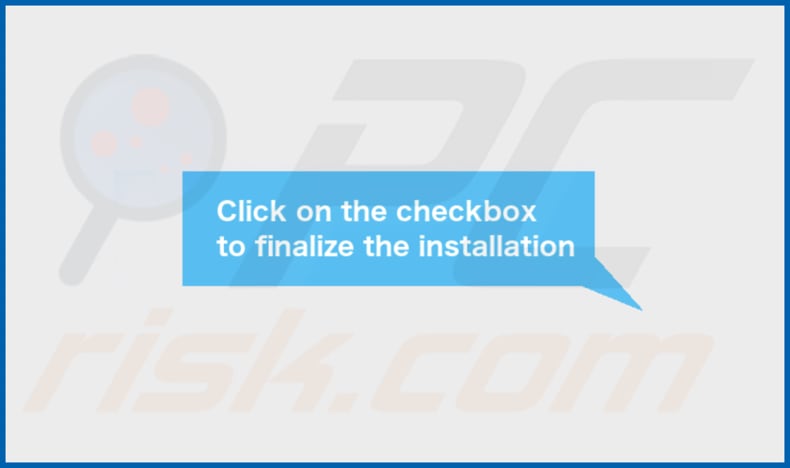
Folder zawartości AccessibilityDock:
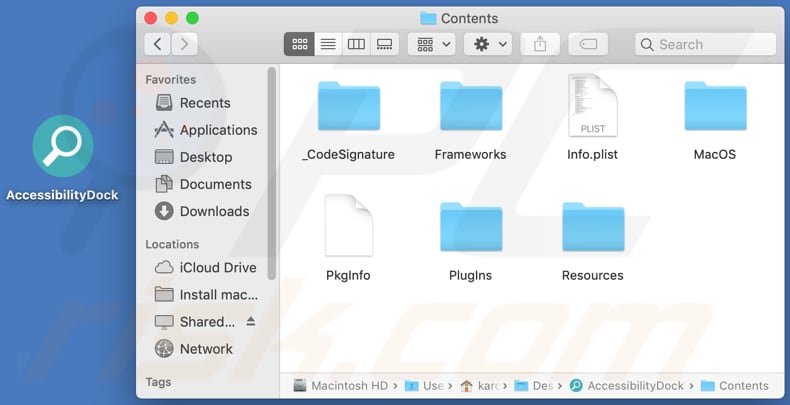
Natychmiastowe automatyczne usunięcie malware:
Ręczne usuwanie zagrożenia może być długim i skomplikowanym procesem, który wymaga zaawansowanych umiejętności obsługi komputera. Combo Cleaner to profesjonalne narzędzie do automatycznego usuwania malware, które jest zalecane do pozbycia się złośliwego oprogramowania. Pobierz je, klikając poniższy przycisk:
POBIERZ Combo CleanerPobierając jakiekolwiek oprogramowanie wyszczególnione na tej stronie zgadzasz się z naszą Polityką prywatności oraz Regulaminem. Aby korzystać z w pełni funkcjonalnego produktu, musisz kupić licencję na Combo Cleaner. Dostępny jest 7-dniowy bezpłatny okres próbny. Combo Cleaner jest własnością i jest zarządzane przez RCS LT, spółkę macierzystą PCRisk.
Szybkie menu:
- Czym jest AccessibilityDock?
- KROK 1. Usuwanie plików i folderów powiązanych z AccessibilityDock z OSX.
- KROK 2. Usuwanie reklam AccessibilityDock z Safari.
- KROK 3. Usuwanie adware AccessibilityDock z Google Chrome.
- KROK 4. Usuwanie reklam AccessibilityDock z Mozilla Firefox.
Film pokazujący, jak usunąć adware AccessibilityDock przy użyciu Combo Cleaner:
Usuwanie adware AccessibilityDock:
Usuwanie potencjalnie niechcianych aplikacji powiązanych z AccessibilityDock z twojego folderu "Aplikacje":

Kliknij ikonę Finder. W oknie Finder wybierz "Aplikacje". W folderze aplikacji poszukaj "MPlayerX", "NicePlayer", lub innych podejrzanych aplikacji i przenieś je do Kosza. Po usunięciu potencjalnie niechcianych aplikacji, które powodują reklamy internetowe, przeskanuj swój Mac pod kątem wszelkich pozostałych niepożądanych składników.
POBIERZ narzędzie do usuwania złośliwego oprogramowania
Combo Cleaner sprawdza, czy twój komputer został zainfekowany. Aby korzystać z w pełni funkcjonalnego produktu, musisz kupić licencję na Combo Cleaner. Dostępny jest 7-dniowy bezpłatny okres próbny. Combo Cleaner jest własnością i jest zarządzane przez RCS LT, spółkę macierzystą PCRisk.
Usuwanie plików i folderów powiązanych z reklamy accessibilitydock:

Kliknij ikonę Finder na pasku menu, wybierz Idź i kliknij Idź do Folderu...
 Poszukaj plików wygenerowanych przez adware w folderze /Library/LaunchAgents:
Poszukaj plików wygenerowanych przez adware w folderze /Library/LaunchAgents:

W pasku Przejdź do Folderu... wpisz: /Library/LaunchAgents
 W folderze "LaunchAgents" poszukaj wszelkich ostatnio dodanych i podejrzanych plików oraz przenieś je do Kosza. Przykłady plików wygenerowanych przez adware - "installmac.AppRemoval.plist", "myppes.download.plist", "mykotlerino.ltvbit.plist", "kuklorest.update.plist" itd. Adware powszechnie instaluje wiele plików z tym samym rozszerzeniem.
W folderze "LaunchAgents" poszukaj wszelkich ostatnio dodanych i podejrzanych plików oraz przenieś je do Kosza. Przykłady plików wygenerowanych przez adware - "installmac.AppRemoval.plist", "myppes.download.plist", "mykotlerino.ltvbit.plist", "kuklorest.update.plist" itd. Adware powszechnie instaluje wiele plików z tym samym rozszerzeniem.
 Poszukaj plików wygenerowanych przez adware w folderze /Library/Application Support:
Poszukaj plików wygenerowanych przez adware w folderze /Library/Application Support:

W pasku Przejdź do Folderu... wpisz: /Library/Application Support

W folderze "Application Support" sprawdź wszelkie ostatnio dodane i podejrzane foldery. Przykładowo "MplayerX" lub "NicePlayer" oraz przenieś te foldery do Kosza..
 Poszukaj plików wygenerowanych przez adware w folderze ~/Library/LaunchAgents:
Poszukaj plików wygenerowanych przez adware w folderze ~/Library/LaunchAgents:

W pasku Przejdź do Folderu... i wpisz: ~/Library/LaunchAgents

W folderze "LaunchAgents" poszukaj wszelkich ostatnio dodanych i podejrzanych plików oraz przenieś je do Kosza. Przykłady plików wygenerowanych przez adware - "installmac.AppRemoval.plist", "myppes.download.plist", "mykotlerino.ltvbit.plist", "kuklorest.update.plist" itp. Adware powszechnie instaluje szereg plików z tym samym rozszerzeniem.
 Poszukaj plików wygenerowanych przez adware w folderze /Library/LaunchDaemons:
Poszukaj plików wygenerowanych przez adware w folderze /Library/LaunchDaemons:

W pasku Przejdź do Folderu... wpisz: /Library/LaunchDaemons
 W folderze "LaunchDaemons" poszukaj wszelkich podejrzanych plików. Przykładowo: "com.aoudad.net-preferences.plist", "com.myppes.net-preferences.plist", "com.kuklorest.net-preferences.plist", "com.avickUpd.plist" itp. oraz przenieś je do Kosza.
W folderze "LaunchDaemons" poszukaj wszelkich podejrzanych plików. Przykładowo: "com.aoudad.net-preferences.plist", "com.myppes.net-preferences.plist", "com.kuklorest.net-preferences.plist", "com.avickUpd.plist" itp. oraz przenieś je do Kosza.
 Przeskanuj swój Mac za pomocą Combo Cleaner:
Przeskanuj swój Mac za pomocą Combo Cleaner:
Jeśli wykonałeś wszystkie kroki we właściwej kolejności, twój Mac powinien być wolny od infekcji. Aby mieć pewność, że twój system nie jest zainfekowany, uruchom skanowanie przy użyciu programu Combo Cleaner Antivirus. Pobierz GO TUTAJ. Po pobraniu pliku kliknij dwukrotnie instalator combocleaner.dmg, w otwartym oknie przeciągnij i upuść ikonę Combo Cleaner na górze ikony aplikacji. Teraz otwórz starter i kliknij ikonę Combo Cleaner. Poczekaj, aż Combo Cleaner zaktualizuje bazę definicji wirusów i kliknij przycisk "Start Combo Scan" (Uruchom skanowanie Combo).

Combo Cleaner skanuje twój komputer Mac w poszukiwaniu infekcji malware. Jeśli skanowanie antywirusowe wyświetla "nie znaleziono żadnych zagrożeń" - oznacza to, że możesz kontynuować korzystanie z przewodnika usuwania. W przeciwnym razie, przed kontynuowaniem zaleca się usunięcie wszystkich wykrytych infekcji.

Po usunięciu plików i folderów wygenerowanych przez adware, kontynuuj w celu usunięcia złośliwych rozszerzeń ze swoich przeglądarek internetowych.
Usuwanie strony domowej i domyślnej wyszukiwarki reklamy accessibilitydock z przeglądarek internetowych:
 Usuwanie złośliwych rozszerzeń z Safari:
Usuwanie złośliwych rozszerzeń z Safari:
Usuwanie rozszerzeń powiązanych z reklamy accessibilitydock z Safari:

Otwórz przeglądarkę Safari. Z paska menu wybierz "Safari" i kliknij "Preferencje...".

W oknie "Preferencje" wybierz zakładkę "Rozszerzenia" i poszukaj wszelkich ostatnio zainstalowanych oraz podejrzanych rozszerzeń. Po ich zlokalizowaniu kliknij znajdujących się obok każdego z nich przycisk „Odinstaluj". Pamiętaj, że możesz bezpiecznie odinstalować wszystkie rozszerzenia ze swojej przeglądarki Safari – żadne z nich nie ma zasadniczego znaczenia dla jej prawidłowego działania.
- Jeśli w dalszym ciągu masz problemy z niechcianymi przekierowaniami przeglądarki oraz niechcianymi reklamami - Przywróć Safari.
 Usuwanie złośliwych wtyczek z Mozilla Firefox:
Usuwanie złośliwych wtyczek z Mozilla Firefox:
Usuwanie dodatków powiązanych z reklamy accessibilitydock z Mozilla Firefox:

Otwórz przeglądarkę Mozilla Firefox. W prawym górnym rogu ekranu kliknij przycisk "Otwórz Menu" (trzy linie poziome). W otwartym menu wybierz "Dodatki".

Wybierz zakładkę "Rozszerzenia" i poszukaj ostatnio zainstalowanych oraz podejrzanych dodatków. Po znalezieniu kliknij przycisk "Usuń" obok każdego z nich. Zauważ, że możesz bezpiecznie odinstalować wszystkie rozszerzenia z przeglądarki Mozilla Firefox – żadne z nich nie ma znaczącego wpływu na jej normalne działanie.
- Jeśli nadal doświadczasz problemów z przekierowaniami przeglądarki oraz niechcianymi reklamami - Przywróć Mozilla Firefox.
 Usuwanie złośliwych rozszerzeń z Google Chrome:
Usuwanie złośliwych rozszerzeń z Google Chrome:
Usuwanie dodatków powiązanych z reklamy accessibilitydock z Google Chrome:

Otwórz Google Chrome i kliknij przycisk "Menu Chrome" (trzy linie poziome) zlokalizowany w prawym górnym rogu okna przeglądarki. Z rozwijanego menu wybierz "Więcej narzędzi" oraz wybierz "Rozszerzenia".

W oknie "Rozszerzenia" poszukaj wszelkich ostatnio zainstalowanych i podejrzanych dodatków. Po znalezieniu kliknij przycisk "Kosz" obok każdego z nich. Zauważ, że możesz bezpiecznie odinstalować wszystkie rozszerzenia z przeglądarki Google Chrome – żadne z nich nie ma znaczącego wpływu na jej normalne działanie.
- Jeśli nadal doświadczasz problemów z przekierowaniami przeglądarki oraz niechcianymi reklamami - PrzywróćGoogle Chrome.
Udostępnij:

Tomas Meskauskas
Ekspert ds. bezpieczeństwa, profesjonalny analityk złośliwego oprogramowania
Jestem pasjonatem bezpieczeństwa komputerowego i technologii. Posiadam ponad 10-letnie doświadczenie w różnych firmach zajmujących się rozwiązywaniem problemów technicznych i bezpieczeństwem Internetu. Od 2010 roku pracuję jako autor i redaktor Pcrisk. Śledź mnie na Twitter i LinkedIn, aby być na bieżąco z najnowszymi zagrożeniami bezpieczeństwa online.
Portal bezpieczeństwa PCrisk jest prowadzony przez firmę RCS LT.
Połączone siły badaczy bezpieczeństwa pomagają edukować użytkowników komputerów na temat najnowszych zagrożeń bezpieczeństwa w Internecie. Więcej informacji o firmie RCS LT.
Nasze poradniki usuwania malware są bezpłatne. Jednak, jeśli chciałbyś nas wspomóc, prosimy o przesłanie nam dotacji.
Przekaż darowiznęPortal bezpieczeństwa PCrisk jest prowadzony przez firmę RCS LT.
Połączone siły badaczy bezpieczeństwa pomagają edukować użytkowników komputerów na temat najnowszych zagrożeń bezpieczeństwa w Internecie. Więcej informacji o firmie RCS LT.
Nasze poradniki usuwania malware są bezpłatne. Jednak, jeśli chciałbyś nas wspomóc, prosimy o przesłanie nam dotacji.
Przekaż darowiznę
▼ Pokaż dyskusję